电脑重装Win10系统后音质变差怎么办 win10系统音质加强设置方法
有用户反映自己的win10系统在重装之后音质都变差了,无论是使用耳机还是通过系统外扩音质都是比较差的,特别是对于喜欢听歌和玩游戏的小伙伴来说简直就是一场灾难,所以今天小编就为大家带来了win10系统音质改善的方法,希望可以对大家有所帮助。
具体步骤如下:
1.我们找到任务栏之中的小喇叭图标鼠标右键点击,在其中选择“播放设备”;
2.在弹出的界面之中我们可以看到有一个扬声器的选项,点击进入;
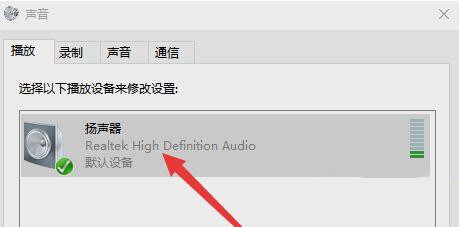
3.在扬声器界面之中我们选择“增强”选项卡;
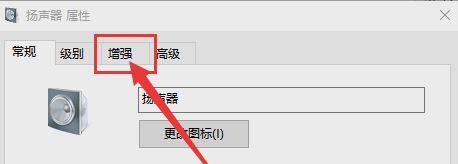
4.我们将所有的声音效果的勾选全部取消,然后勾选立即模式;
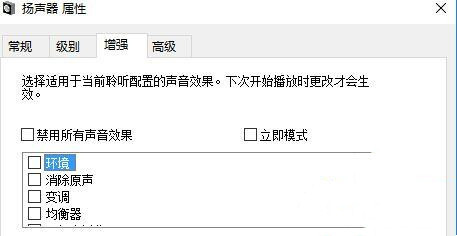
5.然后我们可以在其中选择自己需要的声音效果;
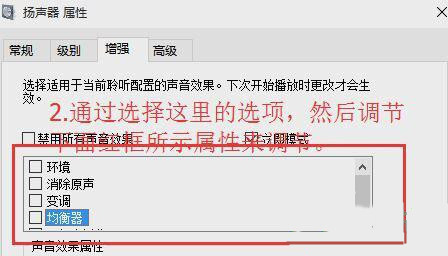
6.选择完成之后我们就可以点击保存,就可以啦。
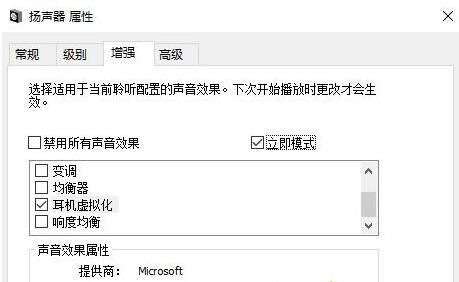
以上就是win10系统音质改善的方法,希望可以对大家有所帮助。
我告诉你msdn版权声明:以上内容作者已申请原创保护,未经允许不得转载,侵权必究!授权事宜、对本内容有异议或投诉,敬请联系网站管理员,我们将尽快回复您,谢谢合作!










